Вход через компьютер в мобильную версию Одноклассников
Автор Анжелика (SMM специалист) На чтение 4 мин Просмотров 848 Обновлено
Вход через компьютер в мобильную версию «Одноклассников» — частое решение проблемы с плохим подключение персонального компьютера к Интернету. Не для кого не секрет, что мобильные версии сайтов разрабатываются специально для мобильных устройств – смартфонов, планшетов, для работы которых стараются задействовать минимум ресурсов, поэтому их делают «лёгкими» по объёму и шустрыми по подключению. Естественно, если на вашем персональном компьютере имеется проблема со скоростью, либо установлено множество различных «тяжёлых» программ, а также наблюдается проблема со скоростью Интернета провайдера, то при переходе на мобильную версию «Одноклассников» ваш компьютер будет просто «летать».
youtube.com/embed/N9Ro3C933ms» frameborder=»0″ allow=»accelerometer; autoplay; encrypted-media; gyroscope; picture-in-picture» allowfullscreen=»»>Cтоит быть готовым к тому, что мобильная версия функционально отличается от полной версии сайта, а значит, какие-то возможности вам могут быть недоступны. В таких случаях для полноценной работы на сайте стоит чередовать использование полной и мобильных версий.
Аналогичным способом для решения каких-то частных задач можно из мобильной версии сайта, которая по умолчанию доступна владельцам смартфонов (речь идёт не о мобильном приложении «ОК»), переключаться на полную версию сайта.
В этой инструкции пойдёт речь о том, как на компьютере переключиться из полной версии «Одноклассников» на мобильную и обратно, а также как с мобильной версии со смартфона перейти в полную версию сайта и вернуться снова в мобильную.
Переход в мобильную версию сайта на компьютере
Зайдите на главную страницу сайта «Одноклассники». В адресной строке (1) добавьте английскую букву m и поставьте точку перед адресом сайта, затем нажмите кнопку «Enter»на клавиатуре:
В адресной строке (1) добавьте английскую букву m и поставьте точку перед адресом сайта, затем нажмите кнопку «Enter»на клавиатуре:
После обновления страницы вы увидите страницу для входа на сайт в том варианте, в каком она обычно доступна с мобильного телефона. В поле (2) введите свой логин (номер мобильного телефона или адрес электронной почты), в поле (3) – пароль от своего аккаунта на сайте, затем нажмите на кнопку «Войти» (4):
При входе на свою страницу ознакомьтесь с её мобильным дизайном и набором разрешённых к использованию функций. Так как рабочего пространства на телефоне обычно недостаточно, все сервисы и функции, а также меню расположено с левой стороны экрана. При активации какого-либо пункта меню рабочее пространство страницы делится на две половины: слева, собственно, само меню, справа – отображение содержимого выделенного пункта меню:
Ещё раз хочу напомнить, что мобильная версия имеет ограничения в использовании некоторых функций, поэтому если вы вдруг не обнаружите чего-то жизненно важного для вас, вернитесь в полную версию.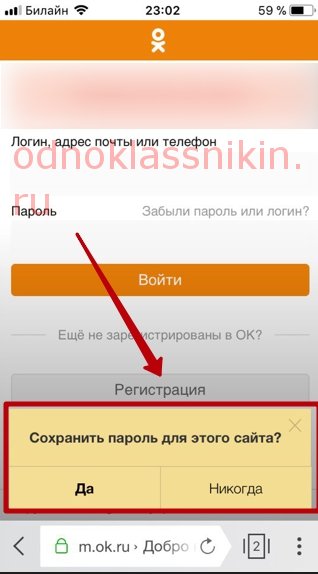 Вернуться на «Родину» можно двумя способами. Первый вариант: убрать в адресной строке браузера из адреса английскую букву m и точку, затем нажать на кнопку «Enter» на клавиатуре:
Вернуться на «Родину» можно двумя способами. Первый вариант: убрать в адресной строке браузера из адреса английскую букву m и точку, затем нажать на кнопку «Enter» на клавиатуре:
Второй способ: спуститься в самый низ меню до раздела «Прочее» (6) и найти там пункт «Полная версия» (7):
Профилактически обновите страницу с помощью функциональной клавиши F5 на клавиатуре либо стрелочки на панели инструментов (8):
После обновления страницы вы снова окажитесь в полной версии сайта.
Переход в полную версию сайта на мобильном телефоне
Сейчас речь пойдёт о том случае, когда вы открываете сайт «Одноклассники» не с мобильного приложения «ОК», которое можно скачать и установить на телефон из GooglePlay, а об использовании мобильной версии сайта, открытой через браузер на смартфоне (9). В поле (10) введите свой логин (номер телефона или адрес электронной почты), в поле (11) – пароль от аккаунта, затем нажмите на кнопку «Войти» (12):
Перейдите в меню (13), в котором спуститесь в самый низ и нажмите на пункт «Полная версия сайта» (14):
После этого на экране появится предупреждение о том, что на телефоне полная версия сайта работает медленнее, но вы всё равно нажмите на кнопку «Перейти» (15). Поскорее решите свои дела в полной версии и вернитесь обратно в мобильную. Кнопка перехода «Мобильная версия» (16) находится в ниже меню:
Поскорее решите свои дела в полной версии и вернитесь обратно в мобильную. Кнопка перехода «Мобильная версия» (16) находится в ниже меню:
И всё-таки нужно пользоваться той версией сайта, которую предписывает ваше устройство, поскольку разработчики учли все плюсы и минусы в зависимости от их технических возможностей. Впрочем, вы и сами в этом вскоре убедитесь, когда решили использовать «неподходящую» версию сайта на своём устройстве.
Как отписаться от человека в Одноклассниках с телефона и компьютера
Отечественная социальная сеть «ОК» является очень популярной в странах СНГ. Но есть некоторые моменты, раздражающие пользователей. К примеру, получение ненужных уведомлений, рассылок от людей, на которых Вы подписаны. Сегодня рассмотрим инструкцию, как отписаться от человека в Одноклассниках с телефона и компьютера.
Руководство для браузера ПК (ноутбука)
Ситуации бывают разные – сначала Вы проявляли интерес к новостной ленте определенного пользователя, затем перестали.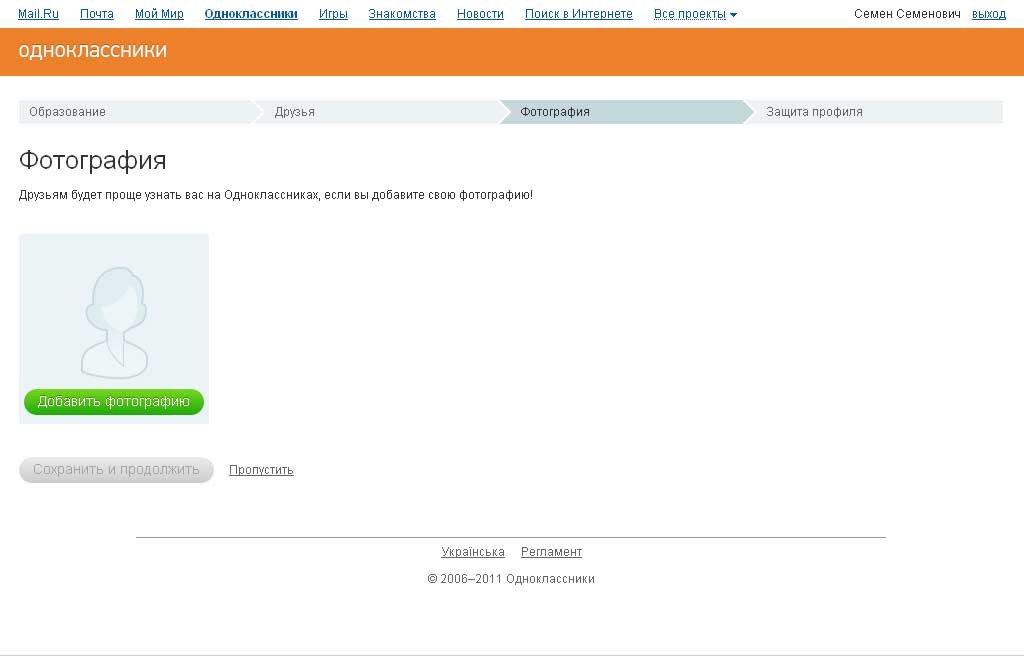
Как отменить подписку на человека в Одноклассниках? Способ очень простой, его реализация займёт у Вас несколько минут. Приступим:
- Запускаем веб-обозреватель Google Chrome или любой другой, установленный на Вашем компьютере;
- Переходим на сайт ok.ru и авторизуемся, указав свой логин и пароль;
- Когда войдете в свой профиль, кликните по значку «Друзья», расположенному сверху. Ниже появиться строка с пунктом «Еще». Нажимаем и видим в перечне пункт «Подписки»:
- Откроется раздел со списком всех людей, на которых Вы подписаны. Наводим курсор на нужный аватар и во всплывающем меню кликаем «Отписаться»:
- В появившемся окне подтверждаем своё намерение и наслаждаемся результатом!
К сожалению, есть некоторые ограничения, с которыми часто сталкиваются юзеры.
Как отписаться, если он добавил в ЧС – указанный выше метод не сработает.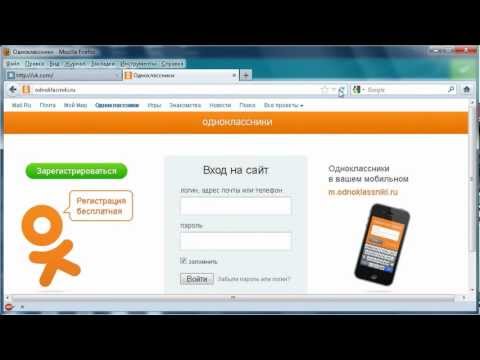 Нужно как-то связаться с человеком через посредников, попросить его убрать Вас из чёрного списка. Только после этого реально произвести отписку.
Нужно как-то связаться с человеком через посредников, попросить его убрать Вас из чёрного списка. Только после этого реально произвести отписку.
Аналогичная ситуация, когда у юзера закрытый профиль. Хотя Вы можете перейти на его страницу (при условии, что он у Вас в друзьях) и просмотреть всех подписчиков в разделе «О себе». Найдите себя среди них и отпишитесь:
В самом крайнем случае лучше обратиться в службу технической поддержки, чётко сформулировав свои требования.
Как отписаться от человека в Одноклассниках с телефона в 2019 году
В мобильной версии дела обстоят немного иначе, но это не значит, что сложнее. Давайте рассмотрим на примере официального приложения для Android:
- Запускаем программу;
- В поисковой строке вводим имя того, кого хотим найти. Затем в списке результатов нажимаем на него для перехода в пользовательский профиль. Под аватаром увидите значок с надписью «Настроить подписку». Осталось лишь отключить опцию «Добавить в ленту», передвинув регулятор влево.
 Он должен стать серым:
Он должен стать серым:
Просто! Меньше минуты потрачено.
А если нужно произвести подобные действия через мобильную версию сайта «Одноклассники» в браузере на смартфоне? Давайте рассмотрим и это решение:
- Идем на страницу m.ok.ru, заходим в свой аккаунт;
- Слева идём по ссылке «Друзья», теперь выбираем справа «Подписки», видим людей, открываем подходящий профиль:
- Далее по аналогии с приложением, настраиваем подписку – доступно два пункта: отключить уведомления, убрать из ленты:
Если возникли вопросы по теме — задавайте их через форму комментирования в конце этой страницы.
Как пользоваться этим сайтом
Как пользоваться этим сайтом
Если вы впервые на этом сайте, пожалуйста, прочтите всю эту страницу, так как она должна ответить на все ваши вопросы о том, как создать свой профиль и пароль , обновить вашу личную информацию и как использовать этот веб-сайт.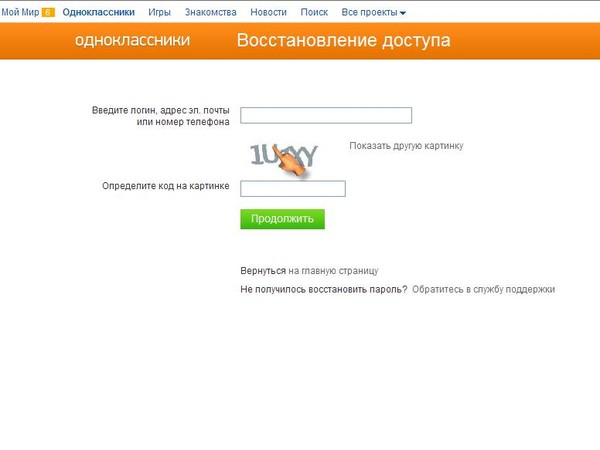 Этот веб-сайт поддерживается и размещается одноклассником. Доступ к нему абсолютно БЕСПЛАТНЫЙ для всех выпускников, которые указаны как одноклассники. Вас никогда не попросят заплатить за создание вашего профиля или доступ к профилям других выпускников. Этот веб-сайт считает «одноклассником» или «выпускником» любого, кто был членом Класса 19.64. Если вы видите зеленую галочку рядом с чьим-либо профилем, это означает, что данные профиля одноклассника не были проверены одноклассником, а предоставленная информация является последней известной. Если вы видите желтую звездочку рядом с чьим-то профилем, это означает, что одноклассник был на этом веб-сайте и обновил свой профиль, добавив текущую информацию. Создать профиль и пароль. Прежде чем вы сможете обновить свою личную информацию и получить доступ к страницам, защищенным паролем, вы должны создать свой профиль и пароль.
Этот веб-сайт поддерживается и размещается одноклассником. Доступ к нему абсолютно БЕСПЛАТНЫЙ для всех выпускников, которые указаны как одноклассники. Вас никогда не попросят заплатить за создание вашего профиля или доступ к профилям других выпускников. Этот веб-сайт считает «одноклассником» или «выпускником» любого, кто был членом Класса 19.64. Если вы видите зеленую галочку рядом с чьим-либо профилем, это означает, что данные профиля одноклассника не были проверены одноклассником, а предоставленная информация является последней известной. Если вы видите желтую звездочку рядом с чьим-то профилем, это означает, что одноклассник был на этом веб-сайте и обновил свой профиль, добавив текущую информацию. Создать профиль и пароль. Прежде чем вы сможете обновить свою личную информацию и получить доступ к страницам, защищенным паролем, вы должны создать свой профиль и пароль.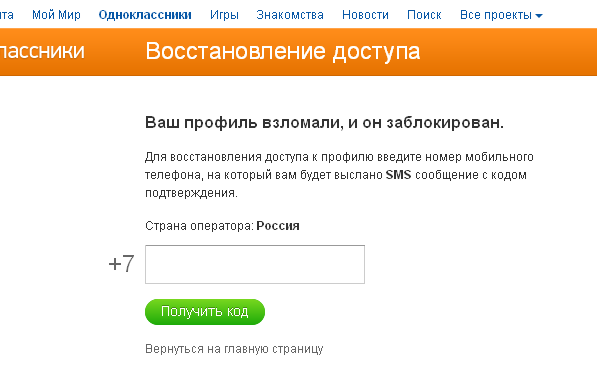 Нажмите «Профили одноклассников», найдите свое имя и нажмите на него. Следуйте инструкциям, чтобы создать свой профиль и пароль. Пароль, который вы введете во время этого процесса, будет использоваться в качестве пароля для входа. Если вы не можете найти свое имя на странице «Профили одноклассников», используйте кнопку «Связаться с нами», чтобы добавить свое имя. Обновите свой профиль: Если вы измените свой адрес электронной почты, почтовый адрес или номер телефона, обновите эти данные в своем профиле. Мы хотели бы поддерживать нашу базу данных как можно более актуальной. Используйте функцию «Редактировать профиль» в разделе «Функции-члены» в левой панели навигации. Уведомления по электронной почте с этого веб-сайта. Для тех из вас, у кого есть возможности блокировки спама или фильтрации электронной почты в ваших учетных записях электронной почты, добавьте [email protected] в свою учетную запись электронной почты в качестве надежного отправителя, чтобы получать сообщения электронной почты от этого веб-сайта.
Нажмите «Профили одноклассников», найдите свое имя и нажмите на него. Следуйте инструкциям, чтобы создать свой профиль и пароль. Пароль, который вы введете во время этого процесса, будет использоваться в качестве пароля для входа. Если вы не можете найти свое имя на странице «Профили одноклассников», используйте кнопку «Связаться с нами», чтобы добавить свое имя. Обновите свой профиль: Если вы измените свой адрес электронной почты, почтовый адрес или номер телефона, обновите эти данные в своем профиле. Мы хотели бы поддерживать нашу базу данных как можно более актуальной. Используйте функцию «Редактировать профиль» в разделе «Функции-члены» в левой панели навигации. Уведомления по электронной почте с этого веб-сайта. Для тех из вас, у кого есть возможности блокировки спама или фильтрации электронной почты в ваших учетных записях электронной почты, добавьте [email protected] в свою учетную запись электронной почты в качестве надежного отправителя, чтобы получать сообщения электронной почты от этого веб-сайта.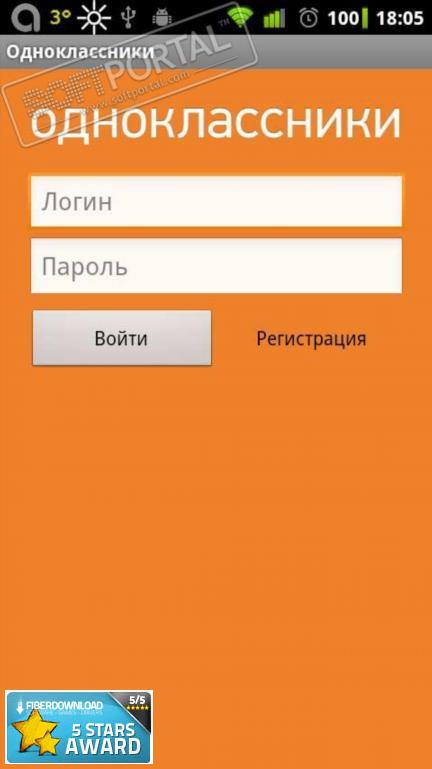 Веб-сайт. Ваша конфиденциальность. У вас есть возможность защитить паролем свой личный профиль, который блокирует доступ широкой публики и поисковых систем к данным вашего профиля. Создав профиль, вы также сможете просматривать профили своих одноклассников и начинать с ними взаимодействовать. В каждом профиле есть фотография одноклассников из наших ежегодников, чтобы вы могли вспомнить, как каждый из нас выглядел раньше. Создав пароль и обновив профиль, вы можете сохранить в тайне свою личную информацию, например почтовый адрес и номер телефона. Когда другие нажимают на ваше имя, они увидят ваш город и штат, а также любую другую контактную информацию, которую вы решите указать в своем профиле. Однако, если вы отправляете сообщение однокласснику через его или ее профиль, этот одноклассник получит ваш адрес электронной почты, поэтому может происходить обмен сообщениями. Обязательно возвращайтесь на главную страницу, чтобы быть в курсе последних обновлений выпускного класса средней школы Эль-Пасо ’64 и просматривать новые объявления по мере их публикации.
Веб-сайт. Ваша конфиденциальность. У вас есть возможность защитить паролем свой личный профиль, который блокирует доступ широкой публики и поисковых систем к данным вашего профиля. Создав профиль, вы также сможете просматривать профили своих одноклассников и начинать с ними взаимодействовать. В каждом профиле есть фотография одноклассников из наших ежегодников, чтобы вы могли вспомнить, как каждый из нас выглядел раньше. Создав пароль и обновив профиль, вы можете сохранить в тайне свою личную информацию, например почтовый адрес и номер телефона. Когда другие нажимают на ваше имя, они увидят ваш город и штат, а также любую другую контактную информацию, которую вы решите указать в своем профиле. Однако, если вы отправляете сообщение однокласснику через его или ее профиль, этот одноклассник получит ваш адрес электронной почты, поэтому может происходить обмен сообщениями. Обязательно возвращайтесь на главную страницу, чтобы быть в курсе последних обновлений выпускного класса средней школы Эль-Пасо ’64 и просматривать новые объявления по мере их публикации. Если у вас есть какие-либо вопросы, сомнения или предложения, пожалуйста, нажмите кнопку «Связаться с нами». Приятного просмотра! Сэнди Ааронсон Одноклассник Администратор Дополнительная информация: Как загрузить изображения в свой профиль: Убедитесь, что вы вошли на Домашнюю страницу. В ссылках с левой стороны в разделе ФУНКЦИИ УЧАСТНИКА щелкните ссылку: Редактировать профиль. Появится страница Фото, и вы увидите серое поле под названием: Загрузить новое фото. Нажмите на это поле, и вы попадете на страницу добавления фото. На странице «Добавить фото» приведены основные инструкции по загрузке фотографий.
Если у вас есть какие-либо вопросы, сомнения или предложения, пожалуйста, нажмите кнопку «Связаться с нами». Приятного просмотра! Сэнди Ааронсон Одноклассник Администратор Дополнительная информация: Как загрузить изображения в свой профиль: Убедитесь, что вы вошли на Домашнюю страницу. В ссылках с левой стороны в разделе ФУНКЦИИ УЧАСТНИКА щелкните ссылку: Редактировать профиль. Появится страница Фото, и вы увидите серое поле под названием: Загрузить новое фото. Нажмите на это поле, и вы попадете на страницу добавления фото. На странице «Добавить фото» приведены основные инструкции по загрузке фотографий.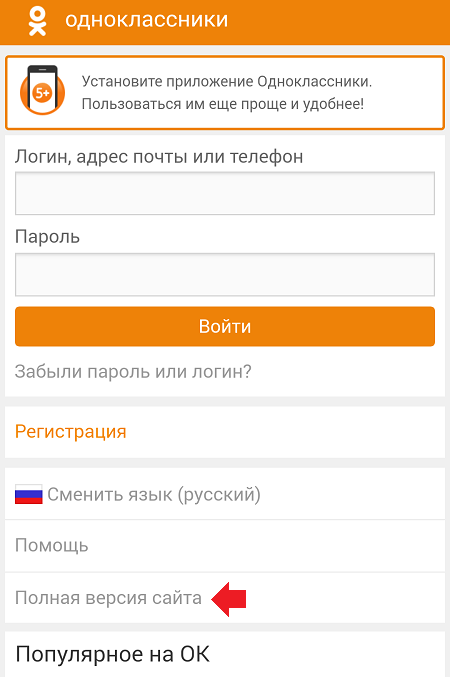 Теперь нажмите кнопку Обзор. Появится список папок на вашем компьютере. Найдите папку, в которой находится ваше изображение. Для большинства одноклассников это будет папка «Мои рисунки», расположенная в папке «Мои документы». Когда вы перейдете к файлу изображения, нажмите стрелку вниз на кнопке меню просмотра вверху, чтобы отобразить миниатюры, это позволит вам увидеть файлы как изображения. Это упрощает поиск конкретного изображения, которое вы хотите загрузить. Выберите изображение, которое хотите загрузить, щелкнув его один раз, а затем нажмите Открыть в нижней части окна. Теперь вы вернетесь на страницу «Добавить фото», и в поле «Загрузить фото» вы увидите путь к вашему изображению. Введите подпись к изображению в поле «Добавить новую текстовую строку» и следуйте инструкциям. Нажмите кнопку СОХРАНИТЬ ИЗМЕНЕНИЯ. Теперь перейдите на страницу своего профиля и найдите свое изображение и подпись.
Теперь нажмите кнопку Обзор. Появится список папок на вашем компьютере. Найдите папку, в которой находится ваше изображение. Для большинства одноклассников это будет папка «Мои рисунки», расположенная в папке «Мои документы». Когда вы перейдете к файлу изображения, нажмите стрелку вниз на кнопке меню просмотра вверху, чтобы отобразить миниатюры, это позволит вам увидеть файлы как изображения. Это упрощает поиск конкретного изображения, которое вы хотите загрузить. Выберите изображение, которое хотите загрузить, щелкнув его один раз, а затем нажмите Открыть в нижней части окна. Теперь вы вернетесь на страницу «Добавить фото», и в поле «Загрузить фото» вы увидите путь к вашему изображению. Введите подпись к изображению в поле «Добавить новую текстовую строку» и следуйте инструкциям. Нажмите кнопку СОХРАНИТЬ ИЗМЕНЕНИЯ. Теперь перейдите на страницу своего профиля и найдите свое изображение и подпись.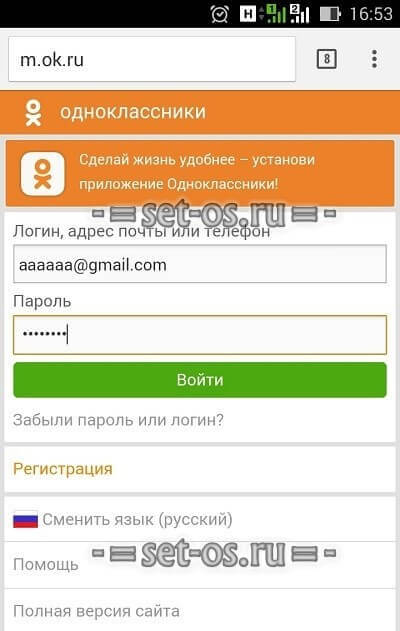 Забыли пароль и восстановление: Если вы нажмете «Запомнить меня» при входе в систему, вам не нужно будет входить в систему при следующем посещении сайта. Обратите внимание: есть функция восстановления пароля, которую можно нажать («Забыли пароль?»), если вам когда-нибудь понадобится войти в систему и вы не сможете вспомнить свой пароль; пароль будет отправлен на ваш почтовый ящик. Щелкните здесь для восстановления пароля. Вы можете войти с компьютеров, отличных от вашего домашнего компьютера, но вам нужно будет ввести свой пароль.
Забыли пароль и восстановление: Если вы нажмете «Запомнить меня» при входе в систему, вам не нужно будет входить в систему при следующем посещении сайта. Обратите внимание: есть функция восстановления пароля, которую можно нажать («Забыли пароль?»), если вам когда-нибудь понадобится войти в систему и вы не сможете вспомнить свой пароль; пароль будет отправлен на ваш почтовый ящик. Щелкните здесь для восстановления пароля. Вы можете войти с компьютеров, отличных от вашего домашнего компьютера, но вам нужно будет ввести свой пароль.Проблема с адресом электронной почты и паролем. Вход: Ваш компьютер не сохраняет файлы cookie. Файл cookie — это небольшой фрагмент данных, хранящийся на вашем жестком диске и используемый Class Creator для поддержки системы входа в систему. Хотя проблемы с файлами cookie возникают редко, когда они возникают, у вас есть несколько решений. Попробуйте выполнить одно из следующих действий:
Убедитесь, что вы вошли на свой веб-сайт.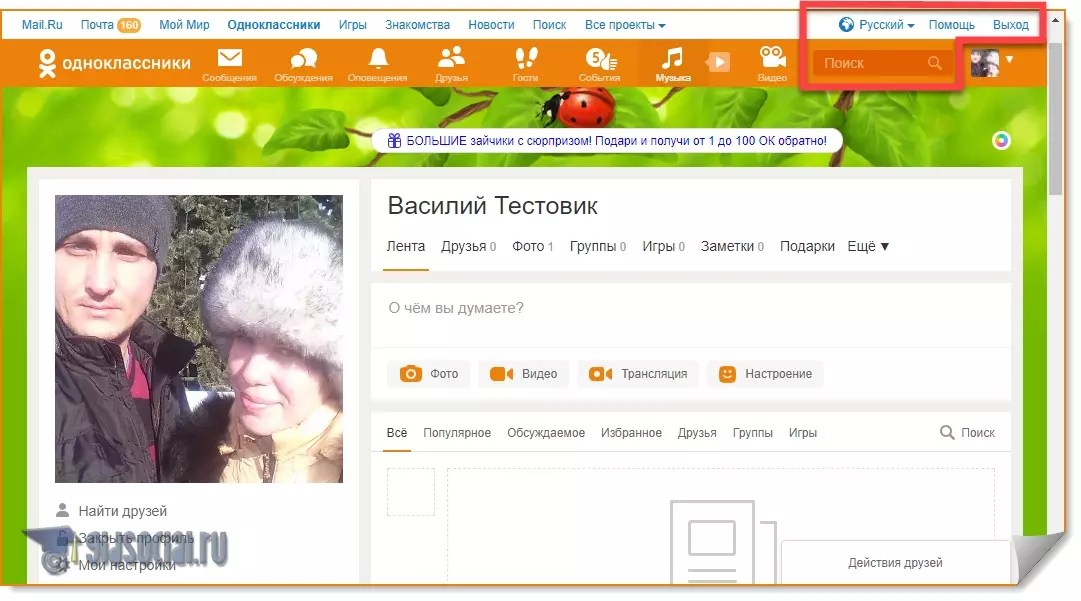
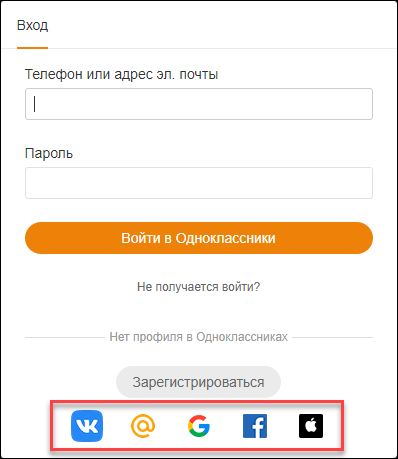 Class Creator ничего не делает с файлами cookie, которые каким-либо образом могут поставить под угрозу вашу конфиденциальность, сохранить личную информацию о вас или отправить вашу личную информацию на другие веб-сайты.
Class Creator ничего не делает с файлами cookie, которые каким-либо образом могут поставить под угрозу вашу конфиденциальность, сохранить личную информацию о вас или отправить вашу личную информацию на другие веб-сайты. Как удалить страницу в одноклассниках навсегда. Как удалить страницу в одноклассниках с компьютера
Еще недавно пользователи интернета активно искали информацию, касающуюся создания аккаунта, а сегодня многие ищут инструкцию, как избавиться от страницы в социальной сети.
На первый взгляд, эта процедура не должна вызвать каких-либо затруднений, но есть подводные камни.
Действительно, при удалении важно, чтобы все личные данные были стерты полностью, иначе приватной информацией могут воспользоваться посторонние.
Удаление профиля в Одноклассниках
Перед тем, как удалить профиль в одноклассниках, следует знать, что данные действия необратимы.
Другими словами, если через какое-то время вы передумаете, то восстановить страницу будет невозможно.
Если вы полностью уверены, что эта страница в одноклассниках вам больше не понадобится и вся хранящаяся на ней информация, включая фотографии и личную переписку, не представляет никакой ценности, вам придется выполнить следующие действия:
Как удалить профиль в Одноклассниках, если забыл логин и пароль
Если обычное удаление аккаунта в Одноклассниках вряд ли вызовет трудности, то потеря данных для входа может значительно усложнить эту задачу.
- теперь нужно запомнить номер телефона или почту, к какой странице была привязана.
Укажите только те данные, к которым у вас есть доступ в данный момент — они будут отправлены на указанный адрес информация о восстановлении. Дополнительно потребуется ввести капчу. Впишите необходимую информацию в поля и нажмите «Продолжить»;
- если вы все сделали правильно, откроется страница с указанием на какой адрес был отправлен код восстановления.
 Если по истечении указанного времени код не был отправлен, запросите его повторно;
Если по истечении указанного времени код не был отправлен, запросите его повторно;
- получив заветный код для восстановления профиля в Одноклассниках, введите его в указанное место и нажмите «Подтвердить код».
При вводе кода будьте предельно внимательны — на отправку нового кода действует ограничение по времени, и в случае неверного ввода данных, вам придется отложить восстановление страницы на несколько часов.
Дальнейшие действия по удалению страницы в Одноклассниках аналогичны обычным удалениям аккаунта в этой социальной сети.
Как удалить профиль в одноклассниках если он заблокирован
Если причиной блокировки аккаунта было нарушение правил сайта, но восстановить его можно будет только обратившись в техподдержку сайта.
Чтобы снять блокировку как можно быстрее, важно в письме максимально точно и подробно изложить суть проблемы.
Если причиной блокировки аккаунта стал взлом страницы или подозрение на это действие, то для восстановления потребуется номер телефона, указанный при создании.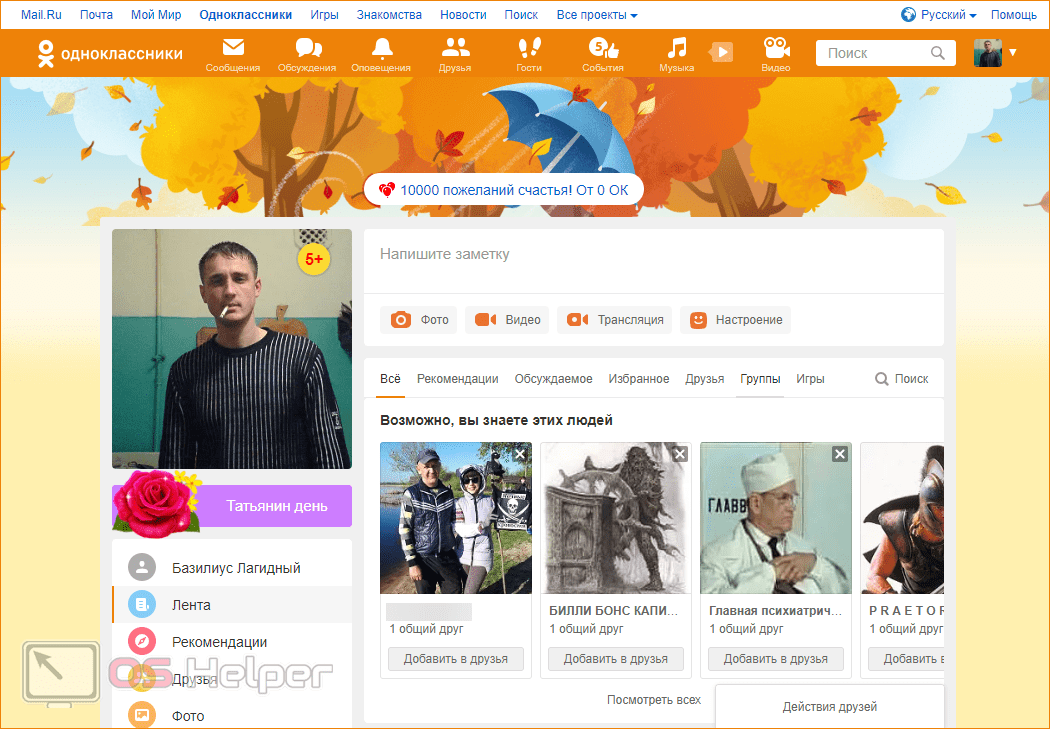
На этот номер телефона будет отправлен код, по которому вы сможете его разблокировать.
Как удалить профиль в одноклассниках с мобильного телефона
Для тех, кто хочет узнать, как удалить аккаунт в одноклассниках из мобильной версии, правильный ответ только один — это действие невозможно.
Данное ограничение связано с тем, что администрация сайта хочет защитить пользователей сети от злонамеренных действий людей, случайно получивших телефон.
Перед тем, как удалить страницу в одноклассниках с телефон , вам придется авторизоваться в полной версии, то есть зайти через браузер напрямую на сайт.
Дальнейшие действия полностью соответствуют обычному удалению профиля в Одноклассниках.
Важно! У некоторых пользователей есть желание удалить свой логин в Одноклассниках. Это действие невозможно, но логин можно изменить.
После выполнения всех этих действий нажмите «Запросить новый код».
На номер телефона, который привязан к вашей странице в Одноклассниках, будет отправлен проверочный код, введя который, вы сможете сменить старый логин на нужный.
Если вы больше не используете номер телефона, прикрепленный к вашему профилю, вам необходимо сначала изменить номер.
Удалить профиль в Одноклассниках тоже нельзя, его можно только поменять на более подходящий для вас.
Социальная сеть Одноклассники — один из самых популярных сайтов в России. Однако всегда может возникнуть необходимость удалить страницу в одноклассниках. Раньше можно было удалить свой профиль через функцию «настройки», но теперь эта возможность больше недоступна. Для того, чтобы удалить аккаунт в ОК, нужно перейти на специальную страницу удаления и принять правила. Однако перед удалением страницы всегда следует хорошо подумать.
Зачем удалять страницу в одноклассниках
Как правило, страницу в одноклассниках удаляют, чтобы скрыть свои личные данные или при взломе страницы. В обоих случаях перерегистрация одноклассников не будет полной без удаления старого аккаунта. Еще одна распространенная причина перерегистрации — блокировка сайта «Одноклассники» на определенных территориях (например, Украина). В этом случае требуется не удаление профиля (или его изменение), а установка специального анонимайзера.
В этом случае требуется не удаление профиля (или его изменение), а установка специального анонимайзера.
Одной из важных причин удалить профиль в одноклассниках является кибермошенничество. Если вы столкнулись с данным видом преступления, помимо обращения в соответствующие органы, рекомендуем вам удалить страницу в одноклассниках и создать себе новый профиль. Как видите, существенных причин, по которым вам нужно удалить страницу в социальной сети Одноклассники, много, поэтому далее я расскажу вам сам процесс.
Как удалить страницу в одноклассниках с компьютера
С октября 2018 года в социальной сети «Одноклассники» введено единое правило удаления страницы профиля. Это означает, что для полного удаления страницы необходимо пройти процесс, аналогичный процессу регистрации, и лично подтвердить свои намерения удалить профиль. Удалить страницу в ОК можно в несколько кликов. Перед удалением своей страницы рекомендую вам удалить все личные данные, которые вы оставили на страницах и удалить свои профили в приложениях, чтобы ими не воспользовались третьи лица.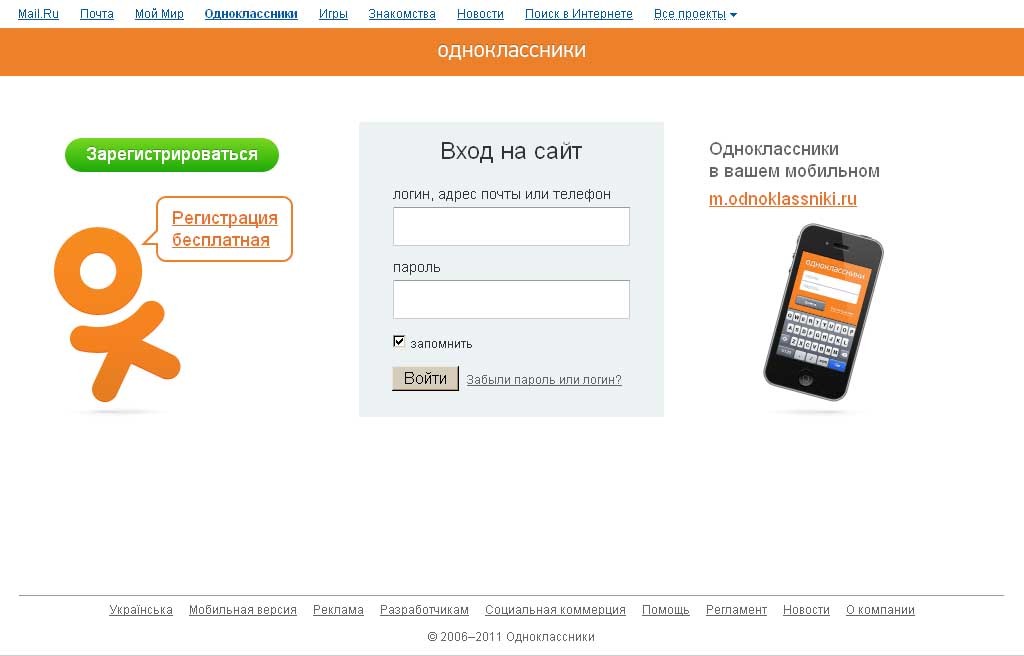
Выбор удаления страницы в пользовательском соглашении
Процесс удаления анкеты прост и включает в себя несколько шагов:
- Для начала перейдем к главе Помощь сайту
- В строку поиска вбиваем запрос «удалить страницу в одноклассниках» (или аналогичный запрос)
- Мы откроем специальную страницу с заполненным вами лицензионным соглашением.
- Переворачиваем страницу в самый низ, и видим ссылку «отказаться от услуг». Это ссылка для удаления вашего профиля.
- Появится новое окно, и если вы готовы удалить, укажите причину ухода и нажмите кнопку «удалить».
- Все, ваш профиль удален с сайта одноклассников, но ваши данные сохраняются еще 90 дней. За это время вы можете восстановить старый аккаунт.
Окончательный выбор удаление страницы в одноклассниках
Как видите, процесс удаления анкеты с компьютера занимает совсем немного времени и не требует специальных знаний. Надеюсь, моя статья была вам полезна. Если у вас есть дополнительные вопросы по процессу удаления анкеты, обязательно пишите их в комментариях!
Если у вас есть дополнительные вопросы по процессу удаления анкеты, обязательно пишите их в комментариях!
Социальная сеть Одноклассники занимает второе место по популярности в странах СНГ. Ежедневно регистрируются тысячи новых пользователей, но некоторые слишком много времени проводят в социальных сетях и задаются вопросом: Как удалить профиль, мы подробно рассмотрим в этой статье. Процесс регистрации мы описывали ранее в
Как удалить страницу в одноклассниках навсегда?
Есть только один способ навсегда удалить свою страницу. Раньше был способ удалить страницу через код в адресной строке, после авторизации в сети нажимали на логотип сайта, и в адресной строке появлялся ID профиля. После этого вставили код и нажали Enter. Затем на экране появилось сообщение:
Администрация запретила этот способ, так как каждый мог легко удалить свою страницу, а аудитория соцсети уменьшилась. Как восстановить страницу в Одноклассниках можно узнать в .
На данный момент есть один способ полностью удалить свою страницу. При удалении страницы все фотографии, сообщения, музыка, видео и игры также будут удалены. Первое, что нужно сделать, это войти в сеть.
При удалении страницы все фотографии, сообщения, музыка, видео и игры также будут удалены. Первое, что нужно сделать, это войти в сеть.
- Категорически не устраивает дизайн и цены на услуги;
- Мой профиль взломан, вся информация удалена;
- Я хочу создать новый профиль, поэтому удаляю старый;
- Я прекращаю пользоваться социальными сетями;
- Я перехожу в другую социальную сеть.
Затем введите пароль в специальное поле и нажмите кнопку «Удалить навсегда». После этого ваша страница полностью удаляется из Одноклассников.
Важно! Если страница была привязана к вашему номеру телефона, вы можете зарегистрировать новую страницу по этому номеру не ранее, чем через 3 месяца после удаления старой страницы.
Можно ли восстановить страницу после удаления?
Если вы сами удалили свою страницу, восстановить ее невозможно, так как все фотографии, сообщения и прочее были полностью удалены. В поддержке вам ответят следующее: «К сожалению, восстановить удаленный профиль невозможно. Мы за осознанные действия на сайте, так как при удалении анкеты сообщается, что это действие необратимо». Поэтому, прежде чем полностью удалить свою страницу, подумайте об этом, ведь скрыть ее можно с помощью настроек публичности, как это сделать, вы можете прочитать .
Мы за осознанные действия на сайте, так как при удалении анкеты сообщается, что это действие необратимо». Поэтому, прежде чем полностью удалить свою страницу, подумайте об этом, ведь скрыть ее можно с помощью настроек публичности, как это сделать, вы можете прочитать .
Ответы на популярные вопросы:
Как удалить страницу, если я забыл и логин, и пароль? — Вам необходимо восстановить доступ к странице.
Как удалить страницу с телефона или планшета? — В приложении с мобильных устройств этот метод нельзя использовать для удаления страницы, но вы можете зайти на мобильную версию сайта Одноклассники в браузере своего телефона или планшета и воспользоваться этим методом.
Можно ли удалить страницу, не посещая ее? — Нет.
С тех пор, как социальные сети вошли в массы, огромная часть пользователей компьютеров стала их заложниками. Ведь эти ресурсы могут с легкостью заменить нам многое, а главное живое общение. Также с их помощью можно смотреть фильмы или видео, слушать музыку, узнавать что-то новое, расширяя круг своих интересов и друзей. Одним словом, виртуальная реальность оказалась не хуже реальности, и многие люди с удовольствием проводят здесь все свое свободное время.
Одним словом, виртуальная реальность оказалась не хуже реальности, и многие люди с удовольствием проводят здесь все свое свободное время.
Однако многие осознают свою зависимость и пытаются от нее избавиться. И, пожалуй, самое правильное решение – удалить аккаунт, чтобы больше не было соблазна авторизоваться. Однако сделать это не так просто, и получится только у того, кто знает, где искать. Ну а как удалить страницу в Одноклассниках с компьютера вы тоже узнаете, нужно только дочитать статью до конца!
Как удалить страницу в Одноклассниках
Итак, как я уже писал, удалить свой профиль в социальной сети Одноклассники достаточно проблематично. Например, на сайте ВКонтакте этот процесс менее сложен, по большому счету там до всего можно добраться логичным путем. Кстати, в одном из материалов я уже говорил об этом. Что касается ОК, то пути отхода разработчики тщательно замаскировали, поэтому, задаваясь вопросом, как удалить страницу в Одноклассниках, вы рискуете потратить уйму времени на поиски ответа.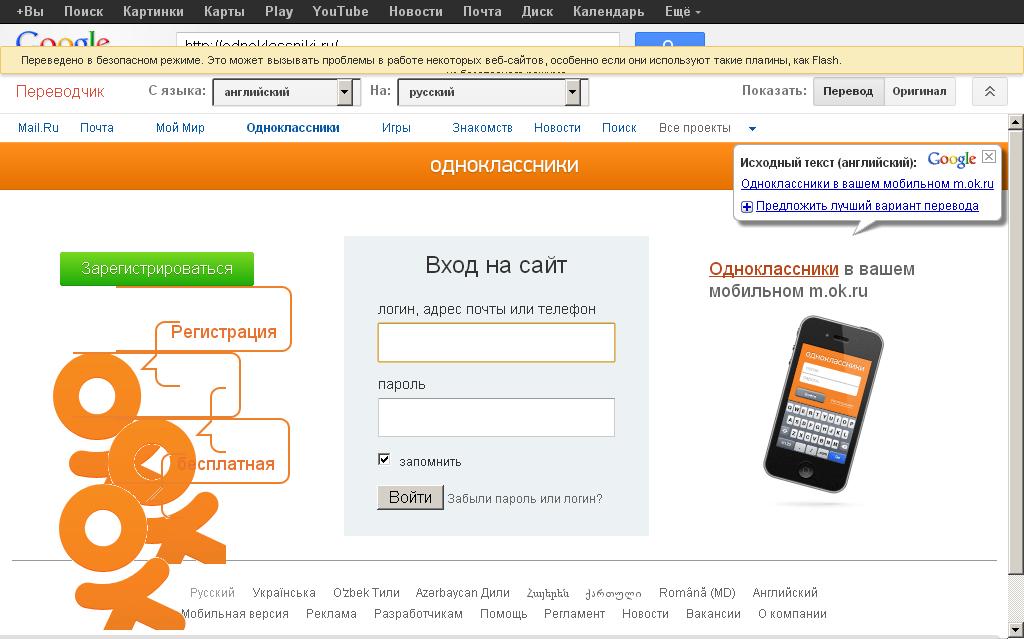
Что ж, не буду затягивать, расскажу, какие действия нужно предпринять, если вы твердо решили избавиться от своего профиля. Делаем следующее:
Нюансы
Хочу отметить вот что: если к вашему профилю был привязан номер телефона, зарегистрировать на него новую страницу вы сможете не ранее, чем через три месяца. Также, если вы удалите свой профиль,
Итак, почему вы хотите удалить свою страницу в Одноклассниках? Это ответственный шаг, и если вы на него пойдете, то уже не сможете вернуть все обратно. Так что теперь углубитесь и подумайте, нужно ли его удалять.
Допустим, вы хотите удалить свою страницу, потому что она была взломана. Может быть, он отправляет нежелательные сообщения вашим друзьям, и вам стыдно из-за этого. Но тогда сначала нужно восстановить к нему доступ. В противном случае страницу нельзя удалить. Представьте, что приходит кто-то другой и удаляет чью-то страницу — ведь сайт «Одноклассники» такого не допустит. А если у вас нет доступа к странице, то вы ничем не отличаетесь от постороннего.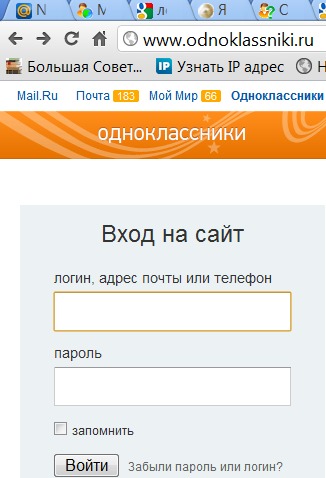 Но все не так уж и плохо, восстановить доступ к странице вполне реально! Возможно, после этого вы не захотите его удалять.
Но все не так уж и плохо, восстановить доступ к странице вполне реально! Возможно, после этого вы не захотите его удалять.
Или, может быть, удалив страницу в Одноклассниках, вы хотите кому-то что-то доказать? Но никто не придет тебя жалеть. Они просто не заботятся о вас. Поэтому оставьте эту территорию себе и пользуйтесь сайтом в свое удовольствие. Посмотрите здесь в конце страницы, чтобы узнать о вариантах, отличных от удаления.
Важно! Внимание!
Если вы удалите свою страницу, то еще 3 (три) месяца невозможно будет привязать номер телефона, который был к ней привязан, к другой странице Одноклассников. То есть вы не сможете зарегистрировать новую страницу на тот же номер телефона еще три месяца, да и никто другой тоже не сможет.
Поэтому не следует удалять страницу, чтобы зарегистрировать новую. Лучше разобраться со старым. Наш сайт стартовой страницы упрощает вход в Одноклассники, и у нас есть хорошая история о том, как войти и настроить свою страницу.
Да, я хочу навсегда удалить свою страницу в Одноклассниках! Что делать?
Удаление страницы в Одноклассниках специально скрыто, чтобы люди не удалили свои страницы случайно или не подумав как следует. Вы можете восстановить удаленную страницу в течение 90 дней, но если вы по какой-то причине не разобрались, как это сделать, вам придется регистрироваться заново.
Чтобы удалить свою страницу навсегда, вам необходимо выполнить следующие действия:
-
- Откройте свою страницу (нажмите на свое имя) или зайдите в настройки — в общем, на любую не слишком длинную страницу Одноклассников, чтобы быстрее докопаться до самого низа.
- Найдите небольшую ссылку «Правила» в самом низу страницы, в левой колонке. Вам нужно навести курсор на слово «Еще». Если вы его не видите, прокрутите вниз до самого конца.
- Нажмите «Отказаться от услуг» (нужно мотать еще раз в самый низ, ссылка находится под текстом регламента).
 Появится окно удаления профиля (профиль – это другое название личной страницы).
Появится окно удаления профиля (профиль – это другое название личной страницы). - Назовите мне причину , по которой вы хотите удалить свою страницу (отметьте одну или несколько галочек в пустых полях рядом с соответствующей причиной или причинами).
- Чуть ниже введите свой пароль от Одноклассников это дополнительная страховка от случайного удаления.
- Еще не поздно отменить удаление — нажмите «Отмена» и ничего не произойдет. Если вы точно хотите удалить свою страницу, нажмите «Удалить навсегда».
Что я теряю, удаляя свою страницу?
При удалении страницы в Одноклассниках безвозвратно стирается:
- личная информация
- Фото
- Комментарии
- оценок
- Переписка с друзьями
- групп, если вы их создали
- Достижения в играх
- Гораздо больше
Не все это понимают, удаляя страницу сгоряча. Чтобы потом не жалеть, воспользуйтесь советом: положите голову на некоторое время в холодильник и остудите. Установите его стартовой страницей в браузере — это отличная вещь, чтобы сидеть не только в Одноклассниках, но и в других социальных сетях. Вы только посмотрите, какие классные функции он дает!
Установите его стартовой страницей в браузере — это отличная вещь, чтобы сидеть не только в Одноклассниках, но и в других социальных сетях. Вы только посмотрите, какие классные функции он дает!
Как удалить свою лишнюю страницу в Одноклассниках?
Связаться со службой поддержки — это можно сделать по этой ссылке. Обязательно выберите цель обращения из списка, кратко сформулируйте тему, по которой вы обращаетесь (например, «Удаление лишней страницы») и укажите адрес электронной почты для обратной связи (если у вас нет адреса, зарегистрируйтесь бесплатно на Mail.ru или попросите кого-нибудь помочь). Будьте готовы к тому, что вас попросят предоставить следующее:
А про то, что в Одноклассниках платное, а что бесплатное, читайте здесь:
Какие есть варианты кроме удаления страницы?
Если вы не хотите, чтобы посторонние (или кто-то конкретный) видели вашу информацию, вы можете ограничить доступ к ней в Одноклассниках — например, разрешить просмотр некоторых личных данных только друзьям (а из друзей можно удалить нежелательных людей) или даже запретить всем, кроме себя.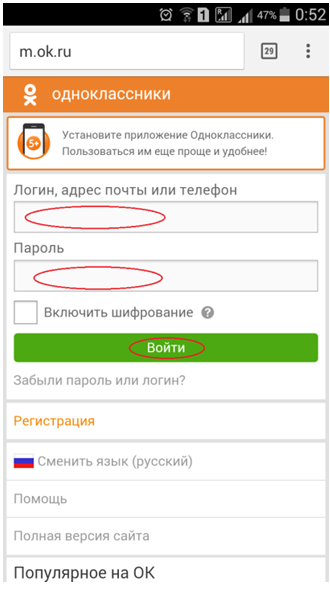

 Он должен стать серым:
Он должен стать серым: Если по истечении указанного времени код не был отправлен, запросите его повторно;
Если по истечении указанного времени код не был отправлен, запросите его повторно;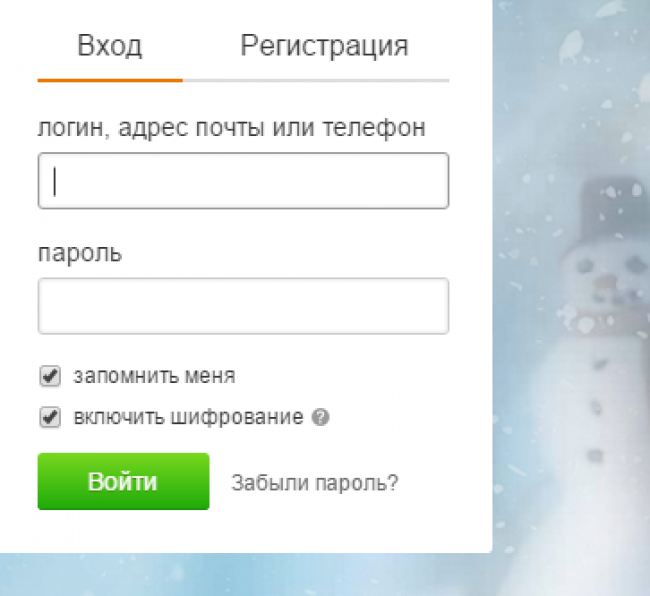 Появится окно удаления профиля (профиль – это другое название личной страницы).
Появится окно удаления профиля (профиль – это другое название личной страницы).